如何关闭win8系统的防火墙方法技巧 Win8系统怎样关闭自带防火墙
发布时间:2017-07-07 10:21:33作者:知识屋
如何关闭win8系统的防火墙方法技巧 Win8系统怎样关闭自带防火墙 Win8系统自带的防火墙功是可以保护电脑的一道屏障,很多时候出于安全因素系统都会默认开启。但我们在局域网里共享文件时常常会被防火墙给挡住,这给我们带来了许多麻烦。其实,防火墙是可以关掉的,这样文件就不会每次都被防火墙挡住。下面,我们一起来看看Win8系统下要怎么关闭防火墙。
方法/步骤
1.在开始界面下 点击【桌面】或【Win+D】快捷键或单独按【Win】显示桌面。
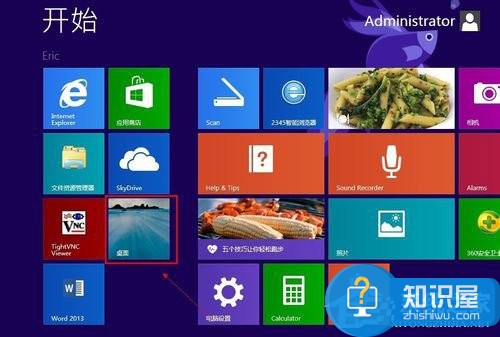
2.在开始的位置的地方点击鼠标右键。选择【控制面板】。
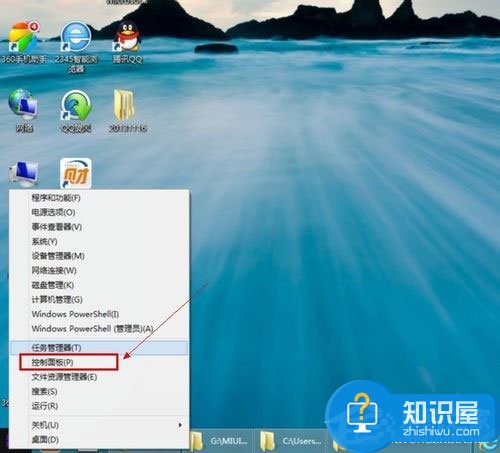
3.进入控制面板后点击【用户帐户和家庭安全】。
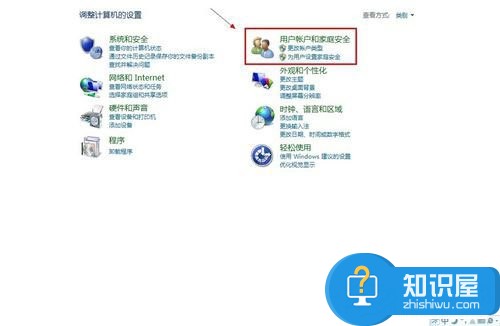
4.在用户帐户和家庭安全界面中依次点击【系统和安全】----【Windows 防火墙】。
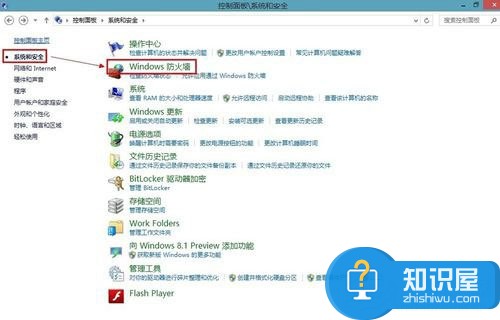
5.进入防火墙设置界面下找到【启用或关闭Windows防火墙】点击进入。
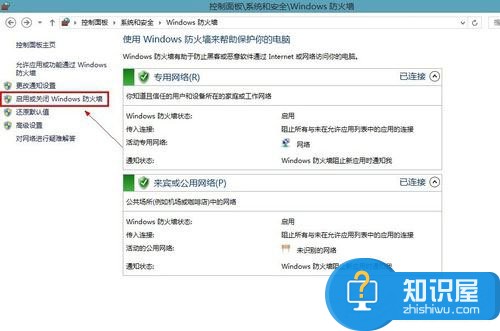
6.自定设置下分别点击专用网络设置【关闭Windows 防火墙】和公共网络设置【关闭Windows 防火墙】单选框。再点击确定。这样就关闭了Win8的防火墙。
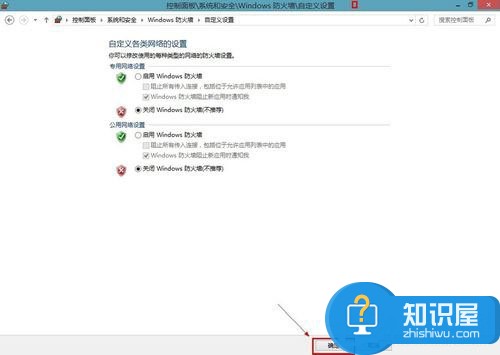
7.关闭防火墙后在设置下面是这样的都红了。如图所示。

知识阅读
-
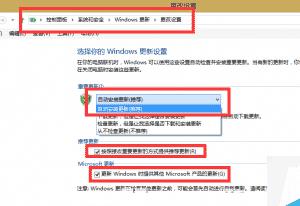
win10手机连接不上电脑没反应怎么办 win10系统手机和电脑连接不上怎么办
-

华为Mate7 OTG功能怎么用
-
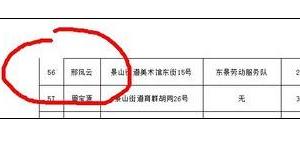
Excel表格打印首尾线框不全怎么处理 Excel中表格打印时首尾线框不全的处理方法
-
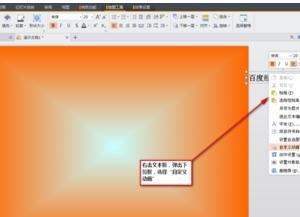
powerpoint中滚动字幕怎么做 ppt制作滚动字幕的方法
-

iphonex怎么切换任务退出应用程序 苹果iPhoneX切换关闭APP方法步骤
-
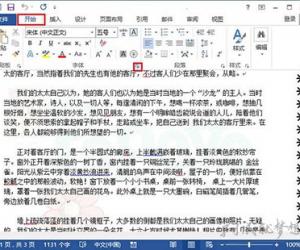
2010字符间距怎么设置 2010字符间距设置方法
-
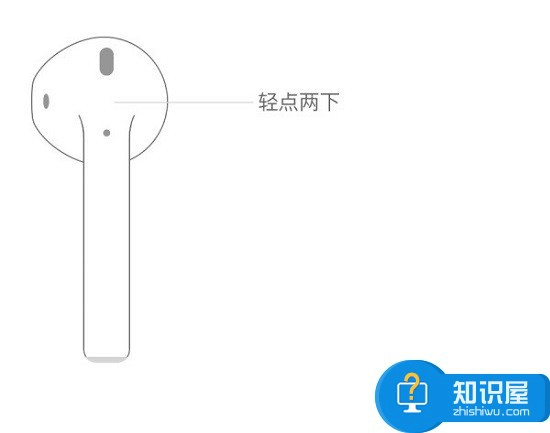
怎么用苹果airpods接电话方法 airpods如何直接接听和挂断电话
-
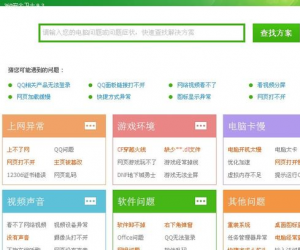
电脑网络视频看不了怎么办 win7系统在线不能播放网络视频解决方法
-
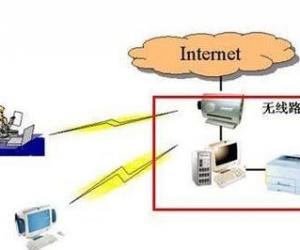
无线局域网玩游戏电脑卡怎么办 玩游戏很卡怎么办
-

iphone7手机突然不能开机怎么办 iphone出现黑屏无法开机解决方法
软件推荐
更多 >-
1
 一寸照片的尺寸是多少像素?一寸照片规格排版教程
一寸照片的尺寸是多少像素?一寸照片规格排版教程2016-05-30
-
2
新浪秒拍视频怎么下载?秒拍视频下载的方法教程
-
3
监控怎么安装?网络监控摄像头安装图文教程
-
4
电脑待机时间怎么设置 电脑没多久就进入待机状态
-
5
农行网银K宝密码忘了怎么办?农行网银K宝密码忘了的解决方法
-
6
手机淘宝怎么修改评价 手机淘宝修改评价方法
-
7
支付宝钱包、微信和手机QQ红包怎么用?为手机充话费、淘宝购物、买电影票
-
8
不认识的字怎么查,教你怎样查不认识的字
-
9
如何用QQ音乐下载歌到内存卡里面
-
10
2015年度哪款浏览器好用? 2015年上半年浏览器评测排行榜!








































